*学习Git的一本推荐书 https://git-scm.com/book/zh/v2
*安装 Git for Windows
GitHub desktop 操作教程 https://www.jianshu.com/p/06a960d991aa https://www.jianshu.com/p/a6fc842f501d
对文件右键点击Git Bash Here之后会打开命令行窗口,在窗口中就可以运行 Linux 命令。
| 翻译程序可厉害了,只要你输入具体的命令,它就会把它翻译给机器听,这样你就可以和机器沟通了。例如,我们输入 简单地说,Shell 就是一套位于硬件和用户之间的程序,我们一般称之为解释器。 Shell 语言是一门弱语言类型,所以变量可以无须定义便可直接使用。 在 Linux 中有三个经常用到的输入输出流,他们分别是:
标准输入指的是从键盘这些标准输入设备读取到的数据。一般情况下标准输入重定向的很少用到。 标准输出则是通过屏幕输出的这些数据。我们可以通过标准输出重定向来让数据保存到文件里。echo "hello" 1> out.txt
读取数组元素值的一般格式是: 在 Shell 语言中的运算都是通过其他命令来实现的,其中最常用的就是 expr 命令。 判断变量 a 的范围,我们在 Shell 语言还支持下面这些关系运算符:
逻辑运算符有三个,分别是:非运算、或运算、与运算。
Shell 语言并没有布尔型。 |
*(Repository)仓库是git的基本概念,本质就是一个文件目录,这个目录中的所有文件都被git管理,目录下不管做什么操作都会被记录,包括:增加、删除、修改文件等,都会被记录下来,以便后来跟踪与修改相关记录,甚至可以还原到项目中的某个点。
*分支(branch)在一般的项目开发中会定义分支模型,在常用的模型中,分支有两类,五种
- 永久性分支
master branch:主分支develop branch:开发分支
- 临时性分支
feature branch:功能分支release branch:预发布分支hotfix branch:bug修复分支

master和develop分支禁止直接从本地仓库commit并push到源仓库,必须由开发者的分支合并过去。合并前需要提交pull request的请求,通过相关代码编写人的code review并同意合并后才能将自己的分支合并到develop分支。master分支只能从develop分支合并。
为了提高效率,防止过多的冲突,在寻求分支合并前,应尝试将develop分支合并到自己分支,提前查看合并的冲突,在解决冲突后再提交pull request。
冲突解决:
| 修改是存在本地的,和中央仓库是完全隔离的。 要发布修改到正式项目中,开发者要把本地 中央仓库代表了正式项目,所以提交历史应该被尊重且是稳定不变的。如果开发者本地的提交历史和中央仓库有分歧, 在开发者提交自己功能修改到中央库前,需要先 如果本地修改和上游提交有冲突, |
相关代码:
| 1). 首先将远程代码拉取到本地 git clone xxx git checkout -b feature
git checkout master 用于切换分支 和团队分支合并: 首先查看有没有设置upstream,使用 首先执行 ,当前分支是dev分支,执行
解决冲突后,就可以使用
git fetch origin git fetch origin 4).feature开发完成后,所有人需要将本地的代码变更提交到远程 git fetch origin git fetch origin git checkout develop git tag -a v1.0 -m 'feature发布' git rebase develop
中央仓库的建立:git init --bare /path/to/repo.git 各个开发者创建整个项目的本地拷贝。通过
git status # 查看本地仓库的修改状态 git push origin master 小红
但她的本地历史已经和中央仓库有分岐了,
这避免了小红覆写正式的提交。她要先 小红用
如果你忘加了这个选项,
|
上传eclipse项目 https://blog.csdn.net/jam_fanatic/article/details/82810949
Eclipse 从git导入maven多模块项目 https://blog.csdn.net/xiongyouqiang/article/details/78903975
trydemot QQ







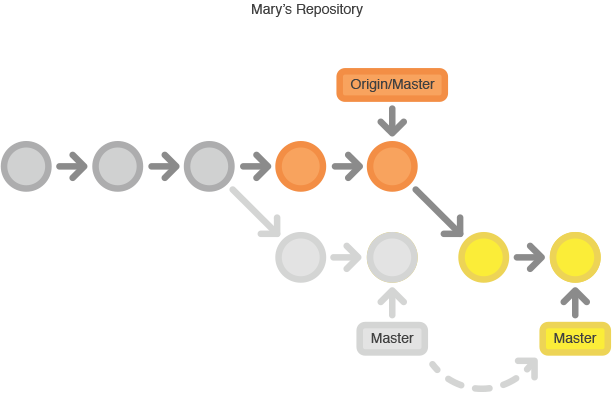














 179
179

 被折叠的 条评论
为什么被折叠?
被折叠的 条评论
为什么被折叠?








